去年十月底到新公司上班,由于公司旧系统存在各种问题同时不便于扩展,而公司领导对17年寄予很大的期望,用户量、收入要上一个新台阶,我经过全面评估后,决定全部用python重构过,开发一个基于微服务架构的分布式系统,大概花了一个多个月时间,在十二月份开发了出来后,然后找了朋友——运维大牛小戴搭建好了服务器(在这里帮小戴做做广告:人品好、技术牛、收费低,我们公司服务器维护外包给了他,配置各种服务器非常快,想学python与自动化运维的可以上他的博客http://www.linuxyw.com/),经过多轮测试在一月份上线了,中间遇到了不少坑但也想办法一一克服了,用户量与接入的合作商一直在持续增长,运行两个多月以来,都比较稳定,为了给公司技术部同事进行python与服务器维护方面提供相关培训指导资料,现将服务器环境搭建的相关内容记录下来,以便以后查看。
首先准备好虚拟机软件(VMware-workstation-10.0.1)与CentOS7,操作系统win7以上版本
然后安装虚拟机

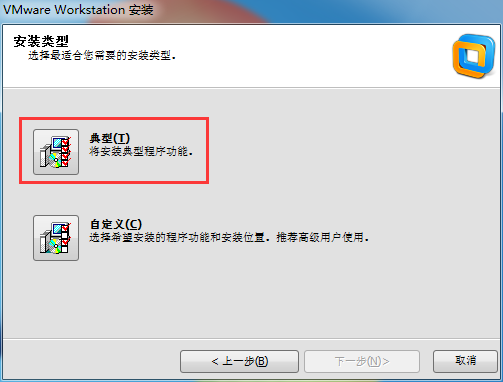
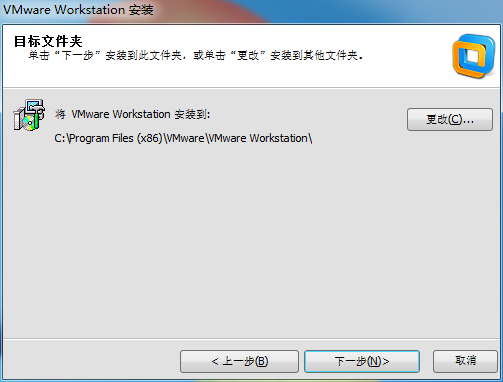
点下一步后会跳到注册码界面,可以跳过或输入注册码,然后完成安装

安装Linux系统
打开虚拟机,点击创建新的虚拟机
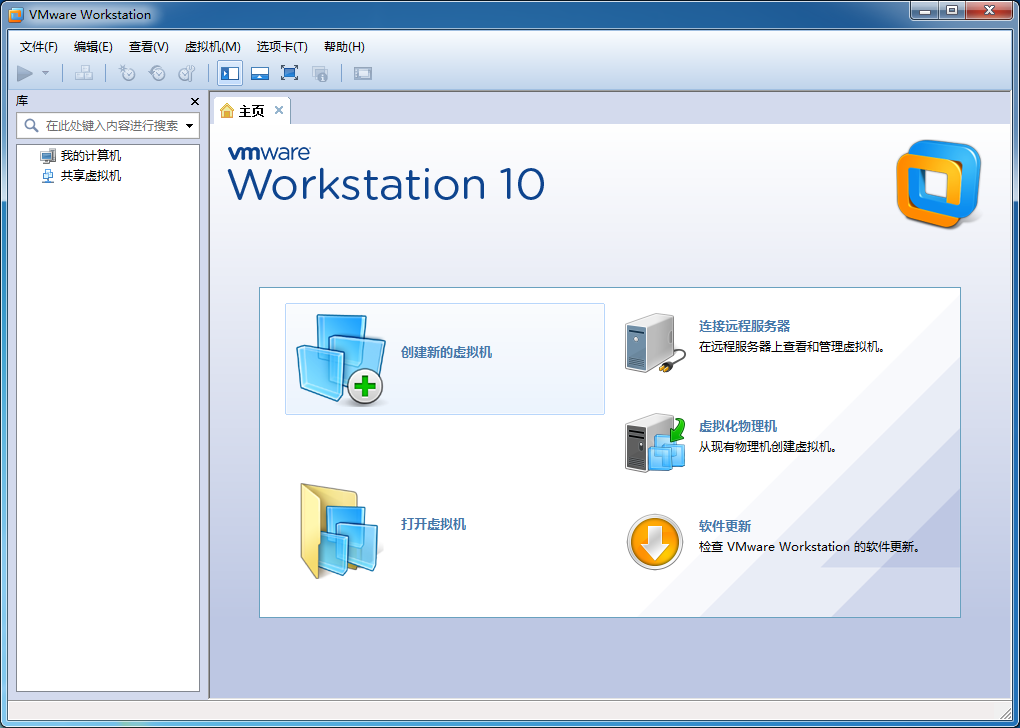
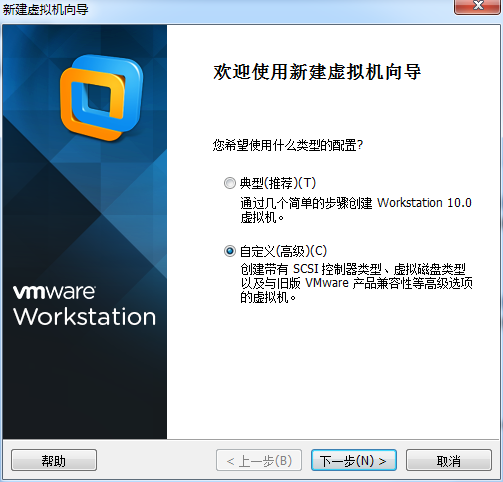
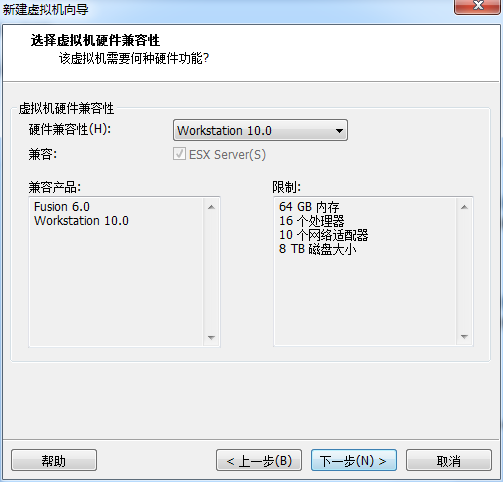

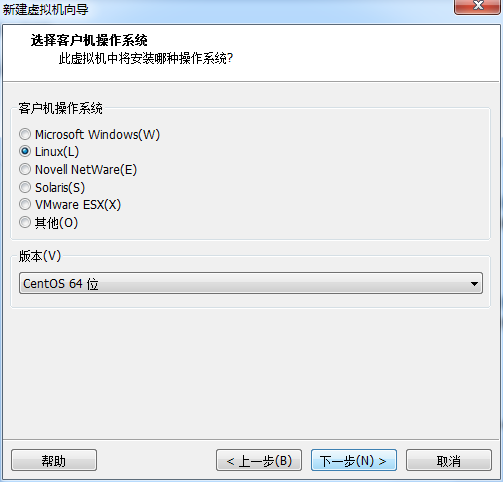


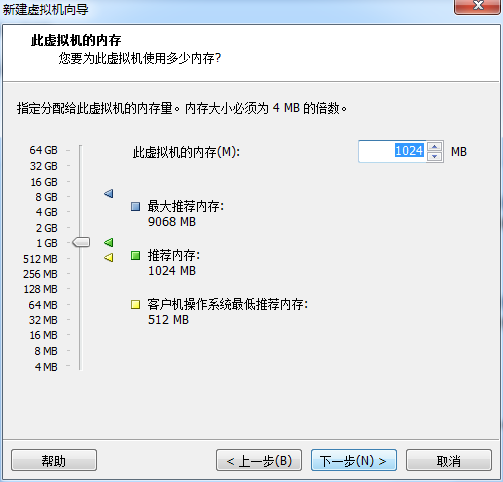
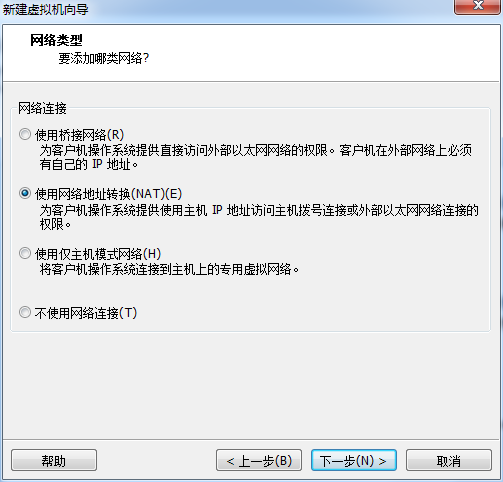
这里需要选择NAT方式,桥接方式不知道为什么设置后Linux系统分配不到IP上不了网
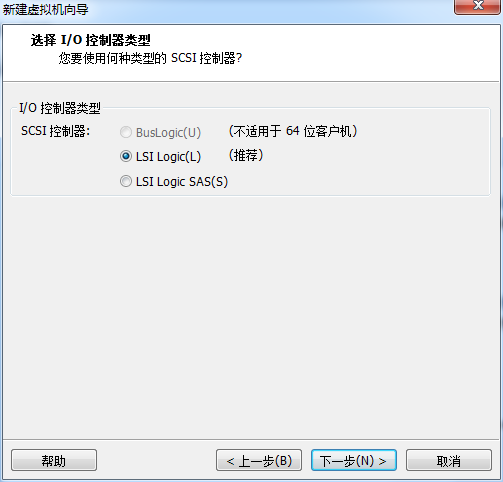


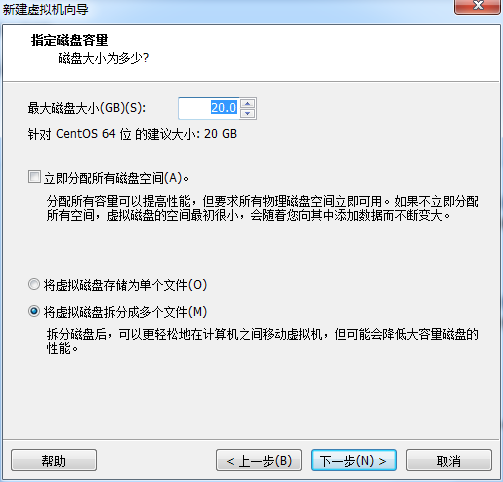

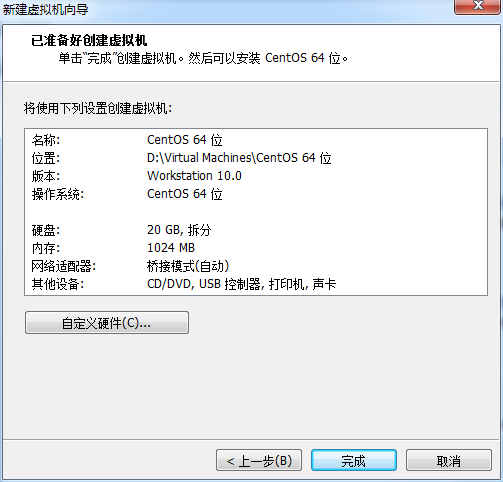
设置Linux联网IP
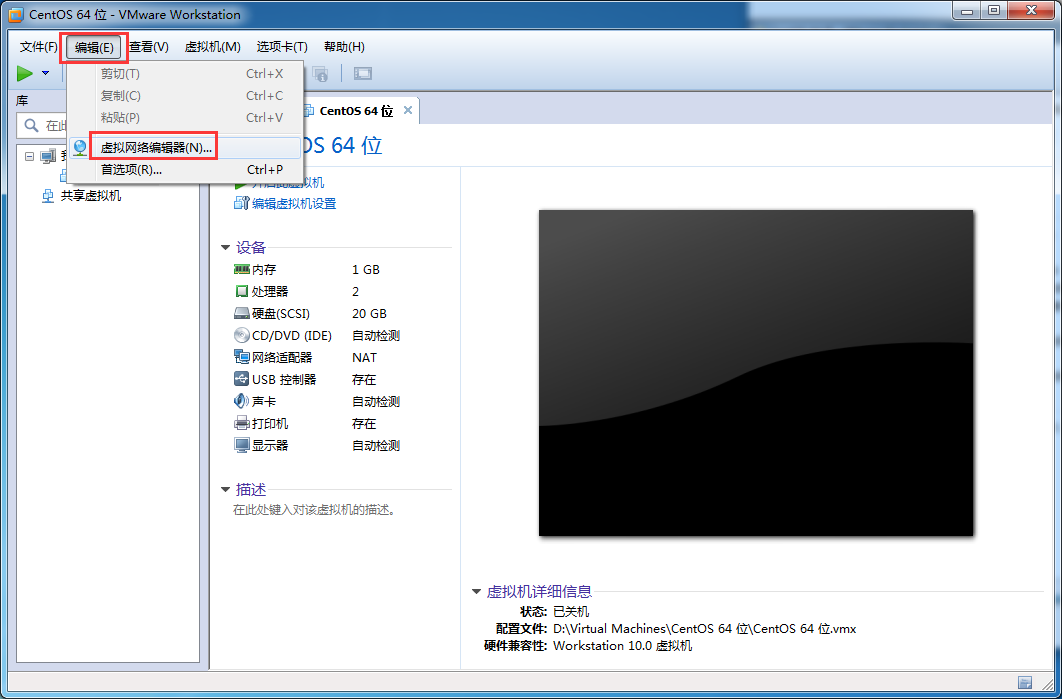
这里修改NAT默认的IP地址,改为你自己网络的IP(比如你的网络段是192.168.1.x的,就配成192.168.1.0),这样你在这台服务器上配置的WEB服务其他电脑就可以访问了
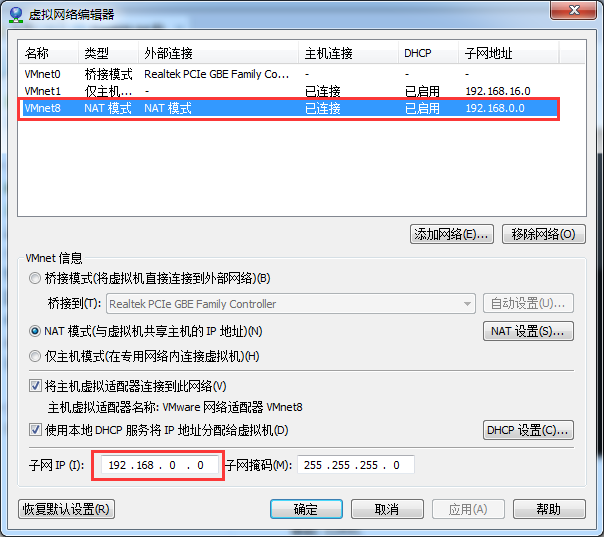
设置CentOS7安装路径

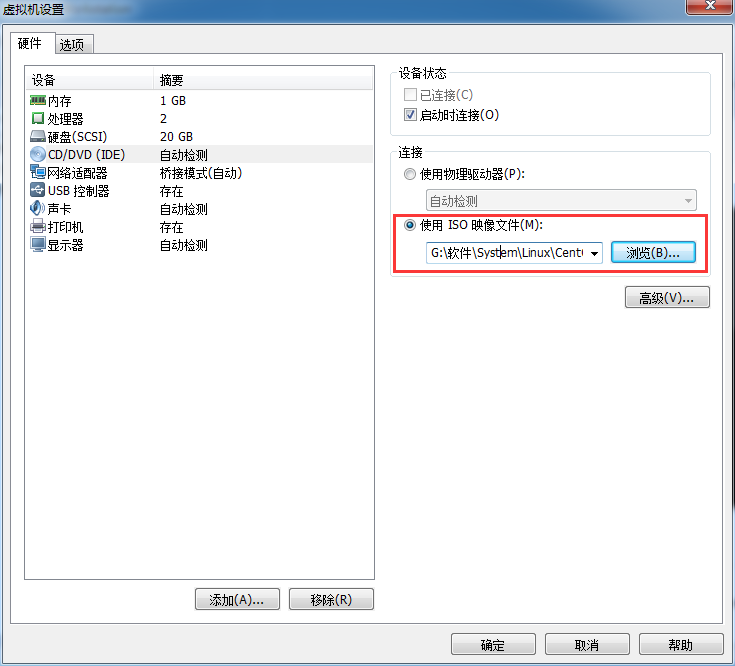
设置服务器联网方式
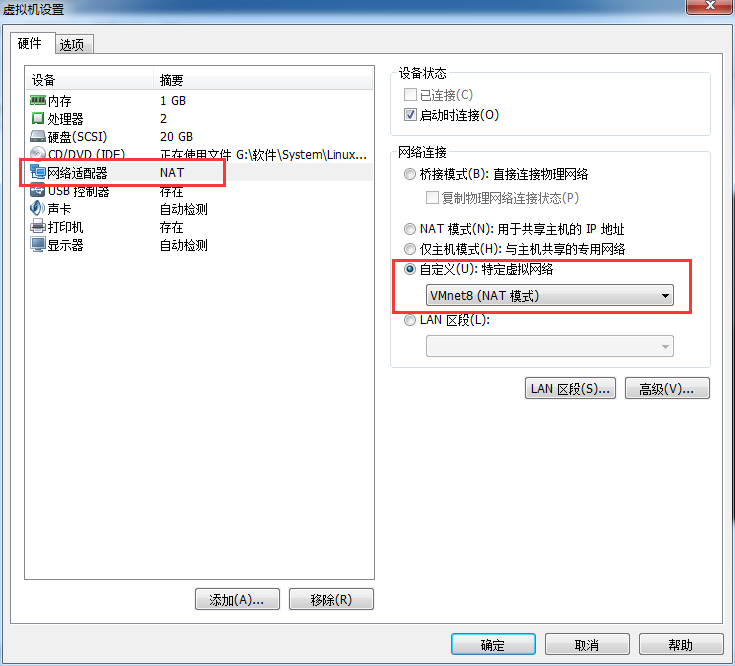
开始安装CentOS
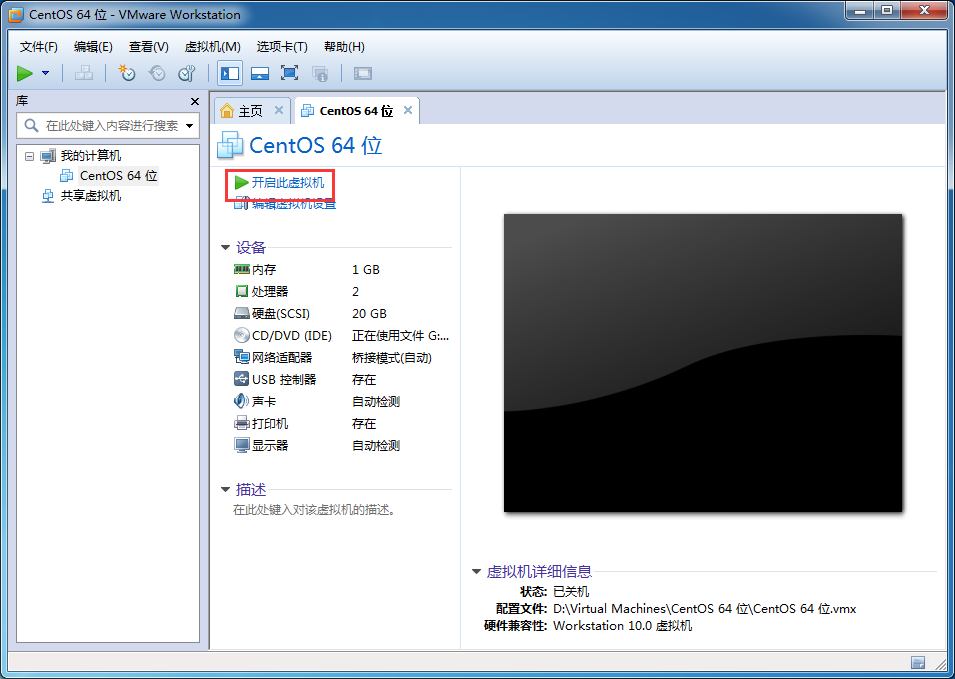
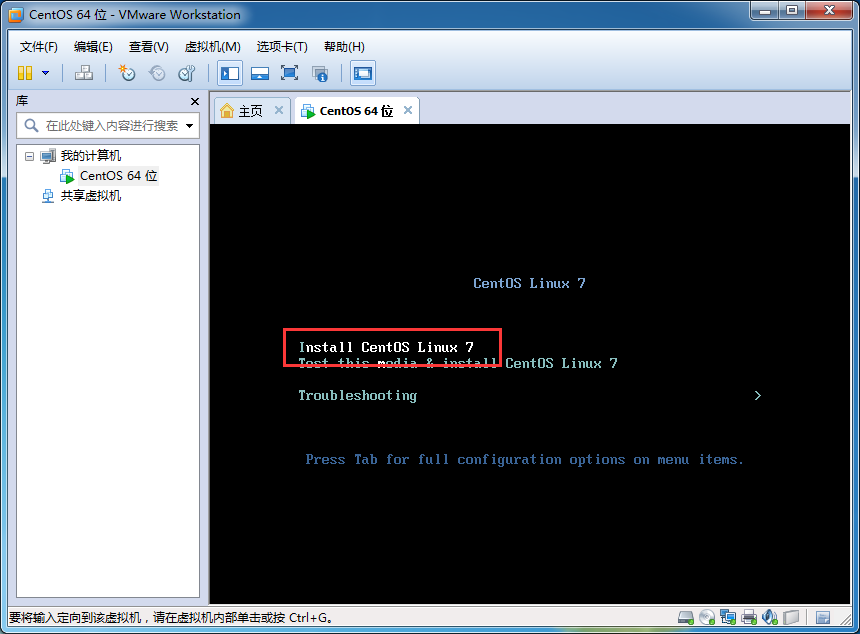
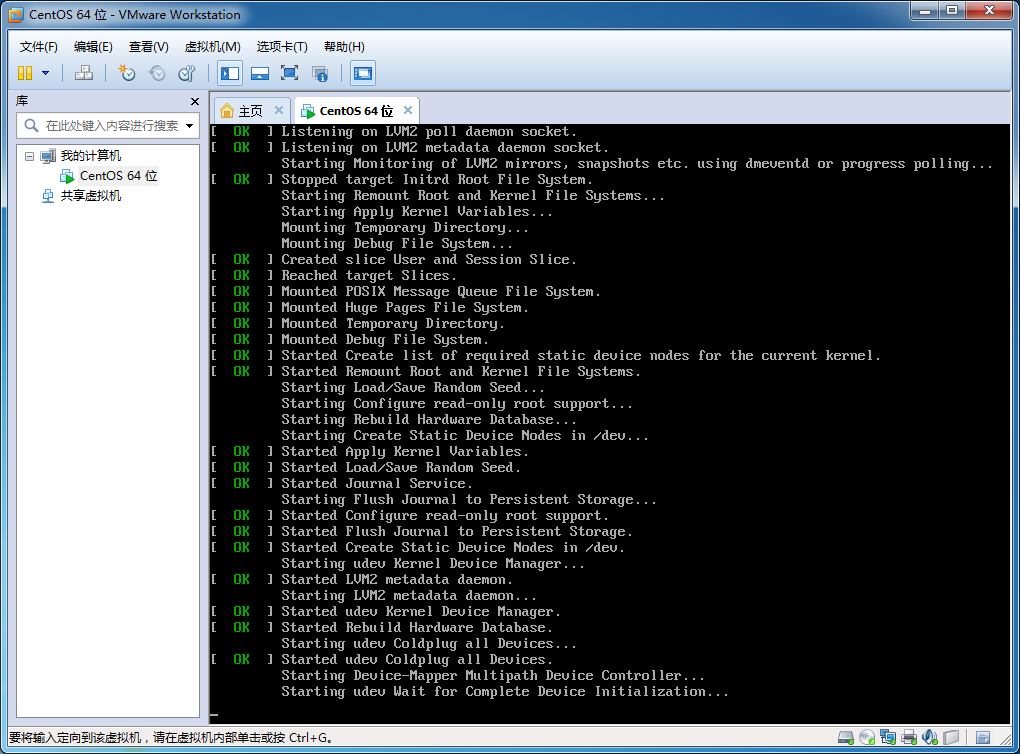
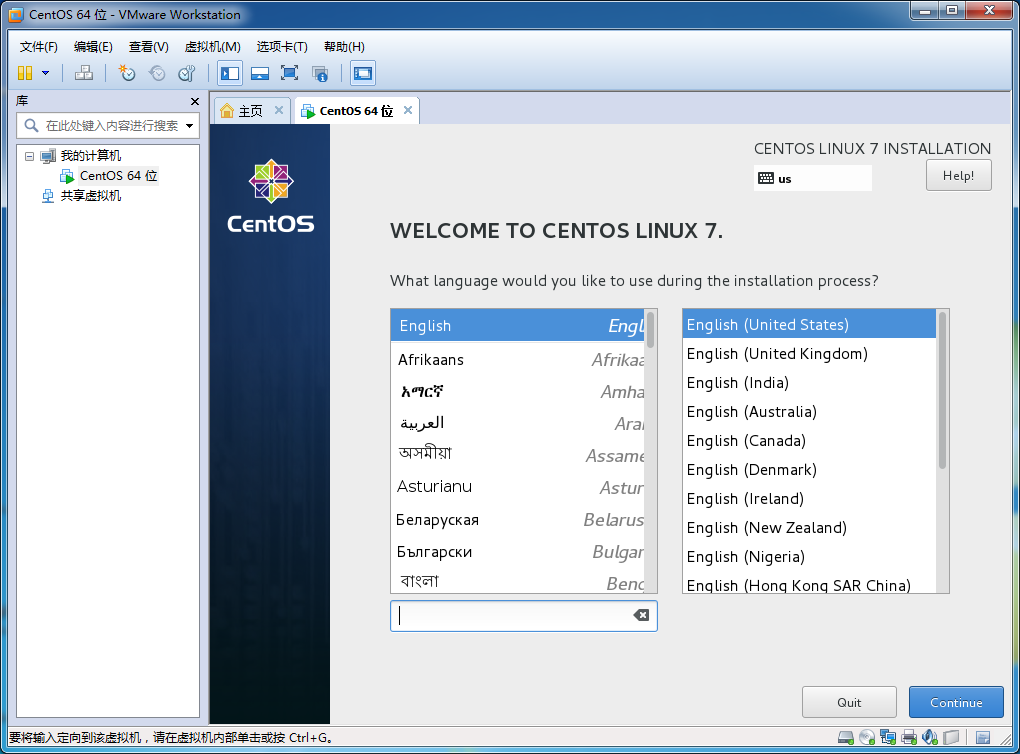
这里必须选择英文,如果选择的是中文,直接在命令符下操作查看时,会发现经常出现一些中文乱码
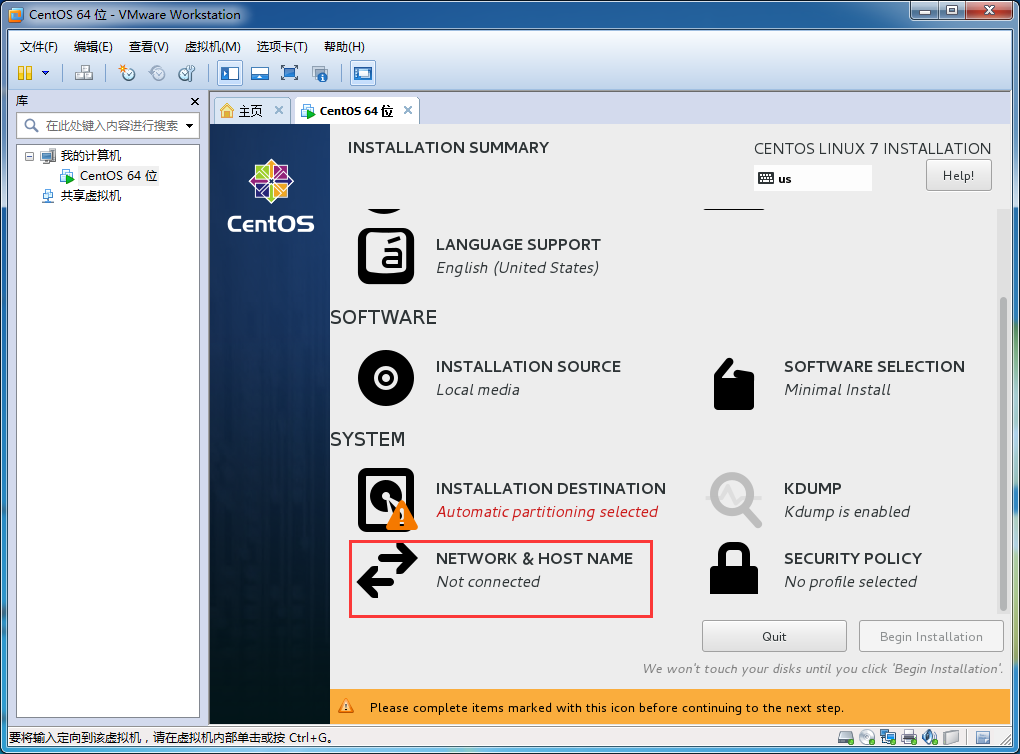
进入开启联网模式
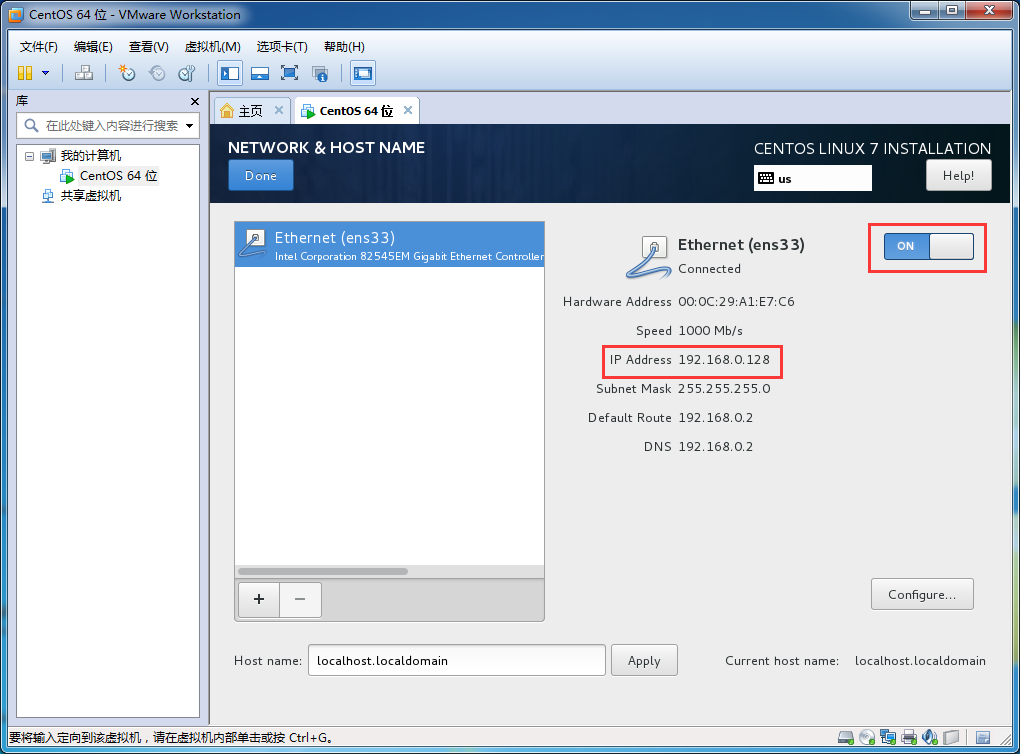
正常的话,开启后就可以马上看到当前虚拟服务器的ip地址了,记下这个地址,后面可以使用SSH来连接操作

直接点完成就可以了
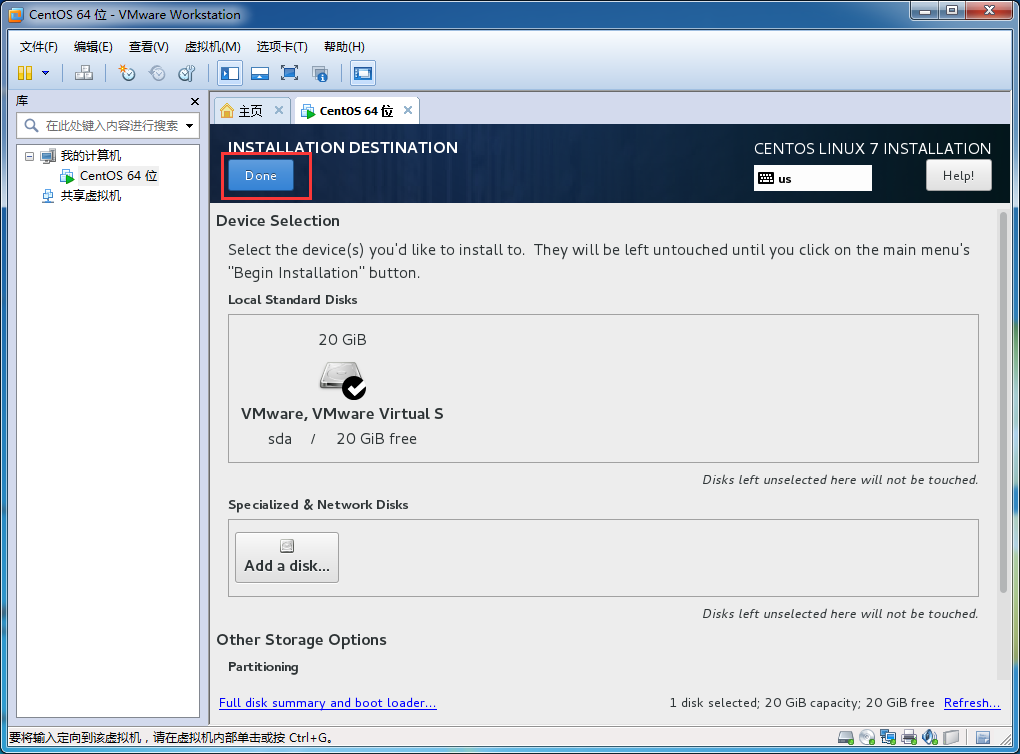

这里设置root账号的登录密码

如果密码设置的太简单,需要双击完成才可以
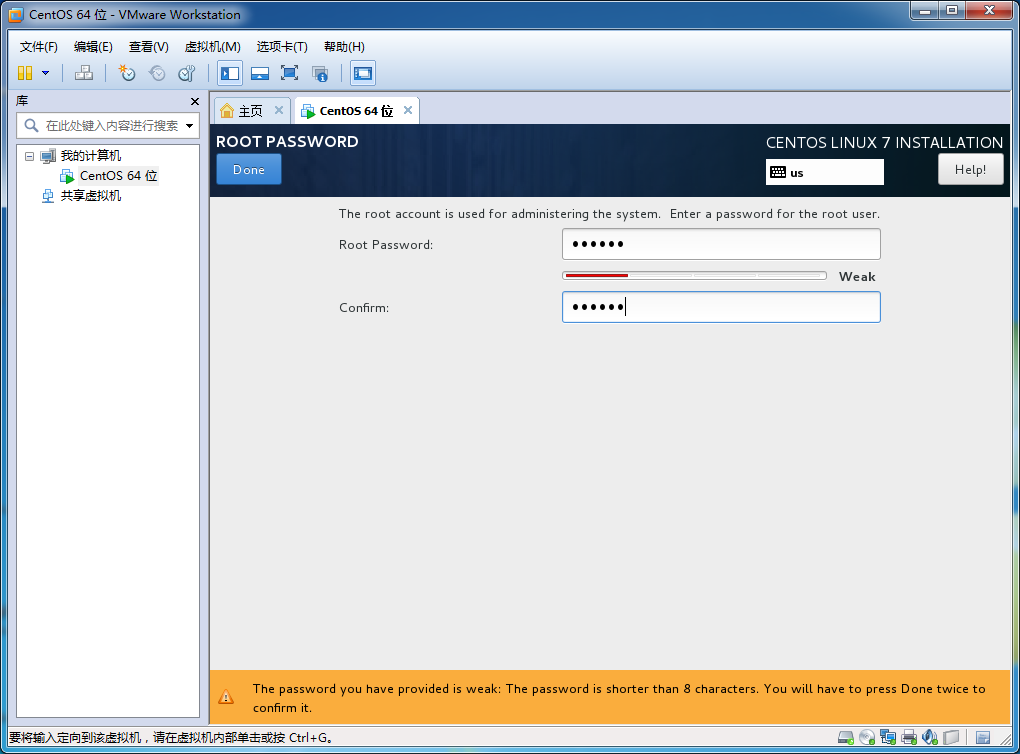
然后等待系统自动安装
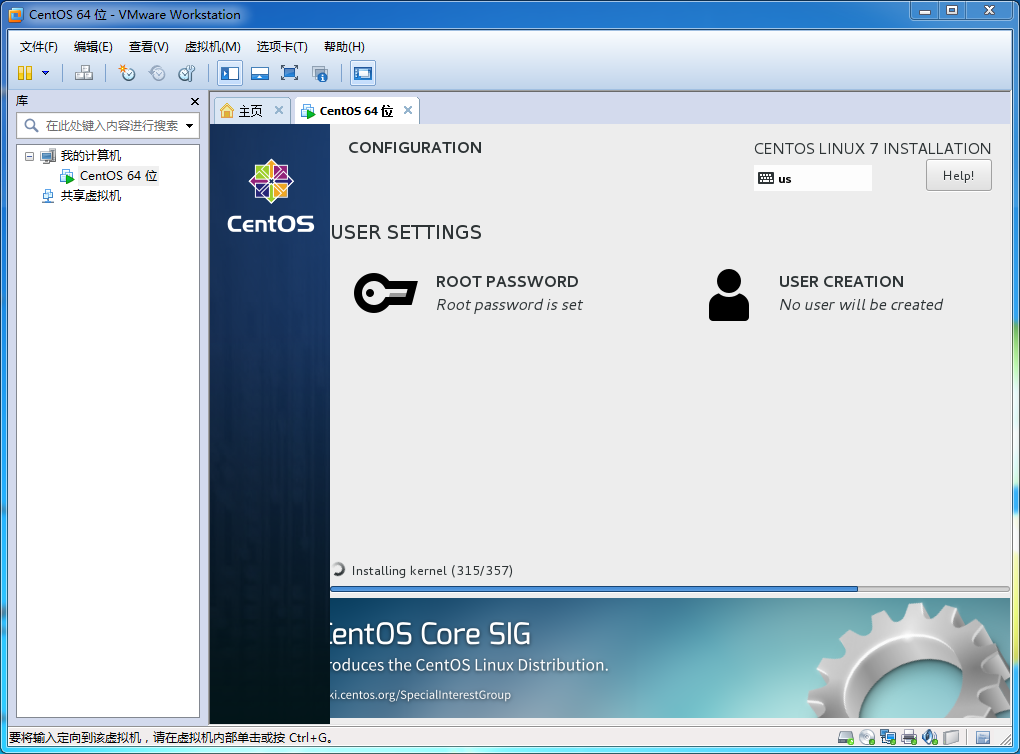
完成安装,重启一下系统

就可以看到登录界面了
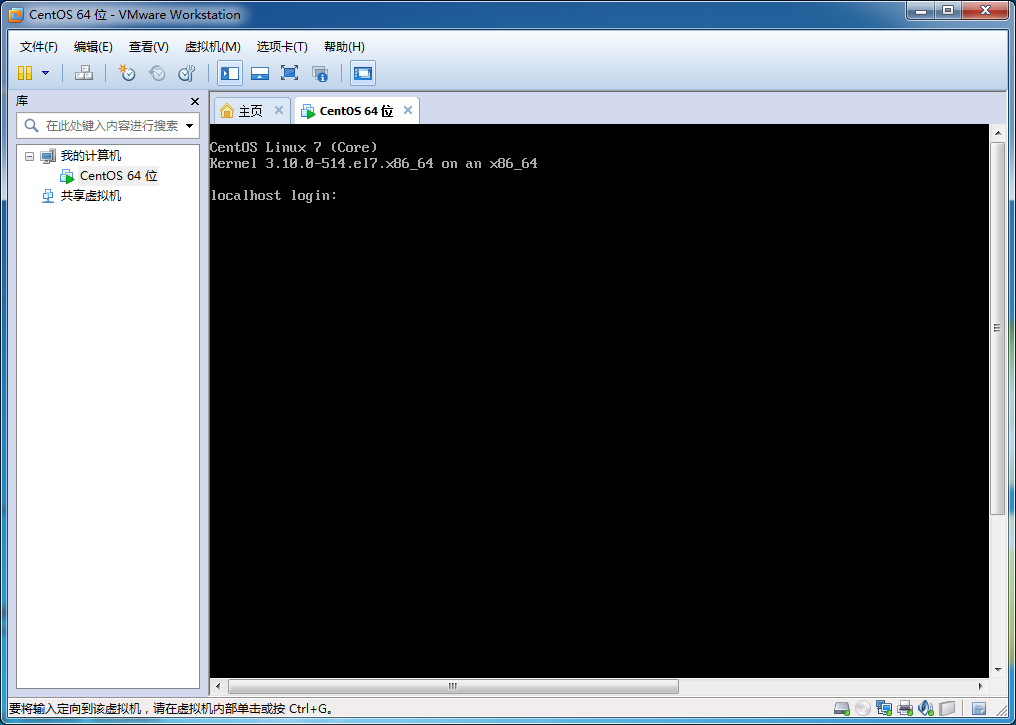
输入账号root和前面设置的密码,就可以进入Linux系统了
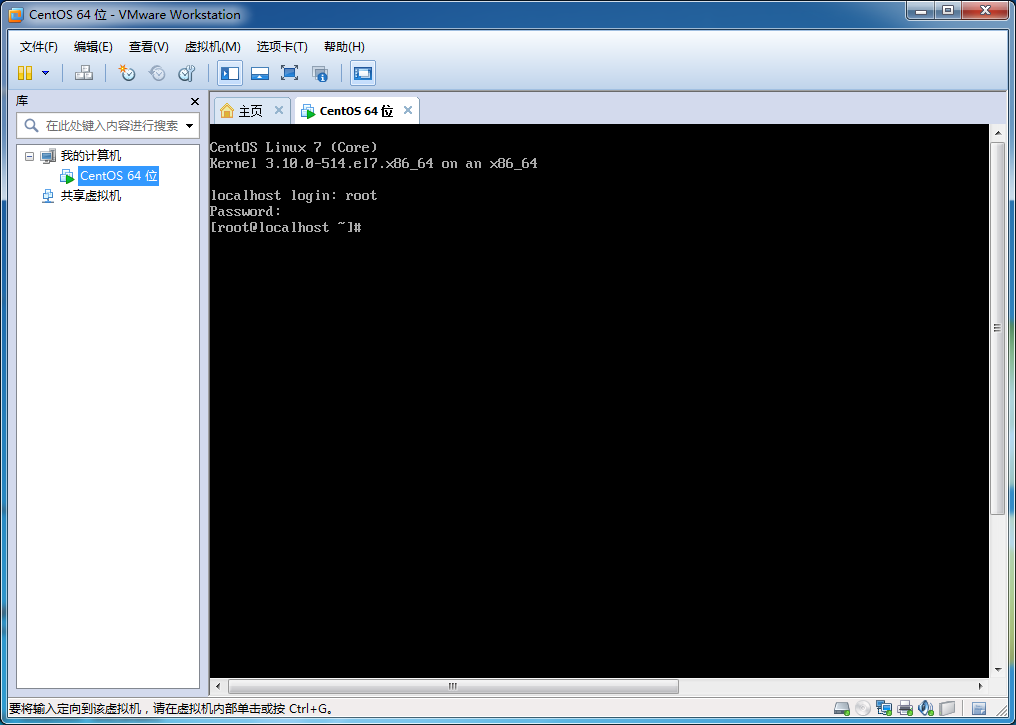
使用SSH连接Linux服务(没有的话大家可以自行下载一个)

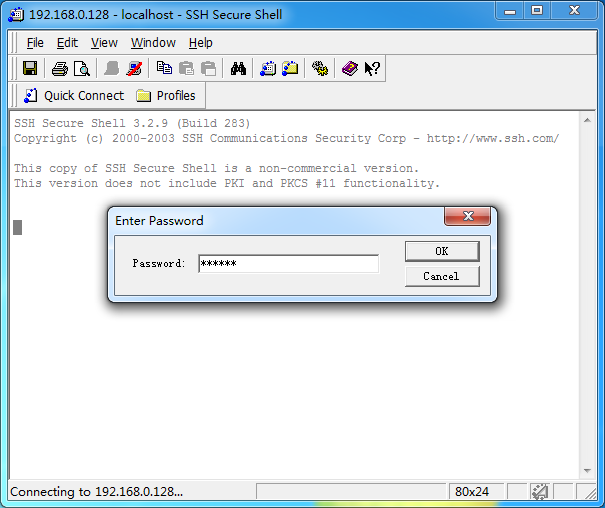
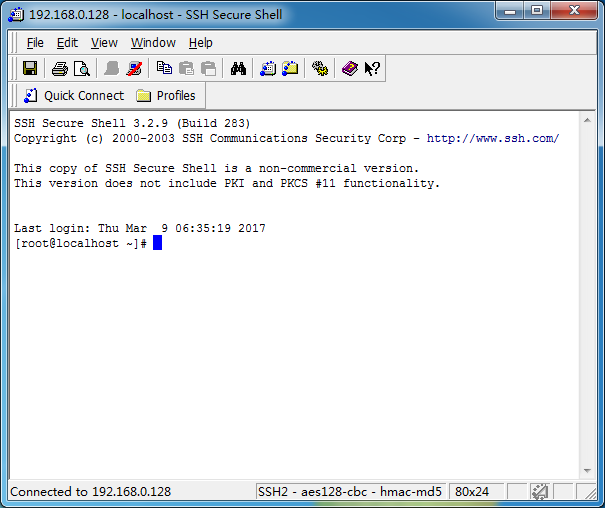
OK,完成Linux系统的安装
下一篇会详细介绍python服务器部署,以及自动化发布相关服务的安装说明
版权声明:
本文由AllEmpty原创并发布于博客园,版权与博客园共同所有,欢迎转载,未经原作者本人同意必须保留此段声明,且在文章页面明显位置给出原文链接,否则保留追究法律责任的权利。如有问题,可以通过1654937@qq.com 联系我,非常感谢。
原文转载自:http://www.cnblogs.com/EmptyFS/p/6531322.html